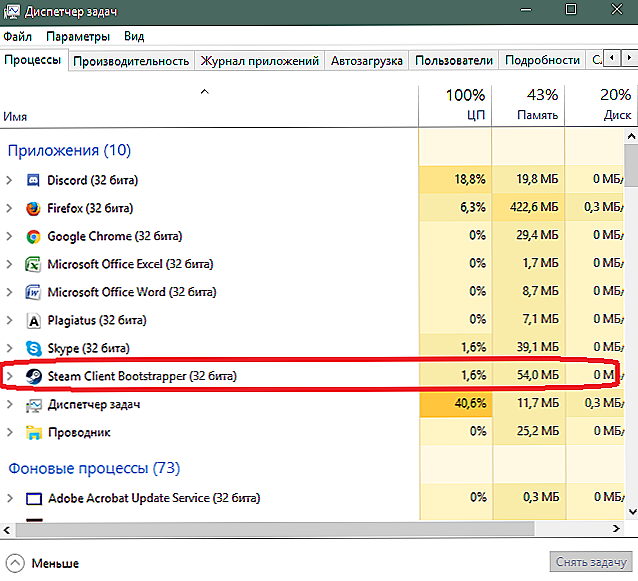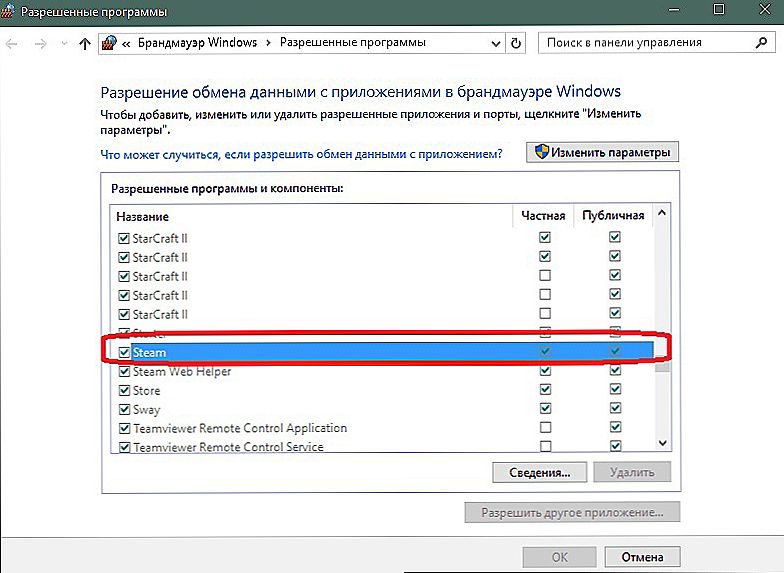Na Steamie czasami występują problemy z uwierzytelnianiem. Powody są różne: problemy z siecią, zapobieganie na serwerach, ustawienia antywirusowe, zawieszony klient, uszkodzone pliki. Aby zrozumieć, dlaczego Steam nie działa, sprawdź wszystkie opcje po kolei. Dzięki temu zrozumiesz, co masz robić i jak zalogować się na swoje konto.

Treść
- 1 Brak połączenia z Internetem
- 2 Niedostępne serwery
- 3 Klient jest zamrożony
- 4 Antywirus i zapora ogniowa
- 5 Uszkodzone pliki
- 6 Tryb offline
Brak połączenia z Internetem
Sprawdź, czy jest połączenie internetowe.
- Przejdź do "Panelu sterowania", otwórz "Network Control Center" i spójrz na mapę sieci. Jeśli "linie" między komputerem, modemem i światową siecią nie są przekreślone, wszystko jest w porządku.

Połączenie internetowe dla Steam
- Spróbuj otworzyć dowolne witryny.
- Pobierz dowolny plik.
- Być może klient nie idzie do Steam z powodu niskiej prędkości Internetu. Zmierz to. Do tego pasują usługi online, takie jak speedtest.net.
Aby rozwiązać problemy sieciowe:
- Zrestartuj router.
- Uruchom ponownie komputer.
- Obsługa operatora połączenia. Być może mają wypadek. W takim przypadku poczekaj, aż zostanie wyeliminowany.
- Jeśli Steam nie uruchamia się z powodu niskiej prędkości, wyłącz torrenty, anuluj lub zakończ pobieranie.
Niedostępne serwery
Otwórz w przeglądarce stronę steampowered.com. To jest główna strona Steam. Jeśli się nie załaduje, serwery nie będą dostępne. Czasami idą do zapobiegania, a nawet do zerwania.
W większości przypadków problemy są szybko rozwiązywane. Ale czasami Steam nie działa godzinami. Na przykład podczas sprzedaży - zbyt duże obciążenie na "żelazko".
W tym przypadku niemożliwe jest coś zrobić. Musimy poczekać.
Klient jest zamrożony
Jeśli nie wejdzie na konto i wyświetli komunikat "Steam jest już uruchomiony", oznacza to, że klient jest zamrożony w procesach. Zamknąłeś komputer, ale komputer "myśli", że Steam wciąż działa. Aby to naprawić:
- Otwórz "Menedżer zadań". Aby to zrobić, naciśnij Ctrl + Shift + Esc lub Ctrl + Alt + Del.
- Karta Procesy.
- Znajdź pozycję "Steam.exe" i wybierz ją.
- Kliknij przycisk "Zakończ". Jest na dole okna.
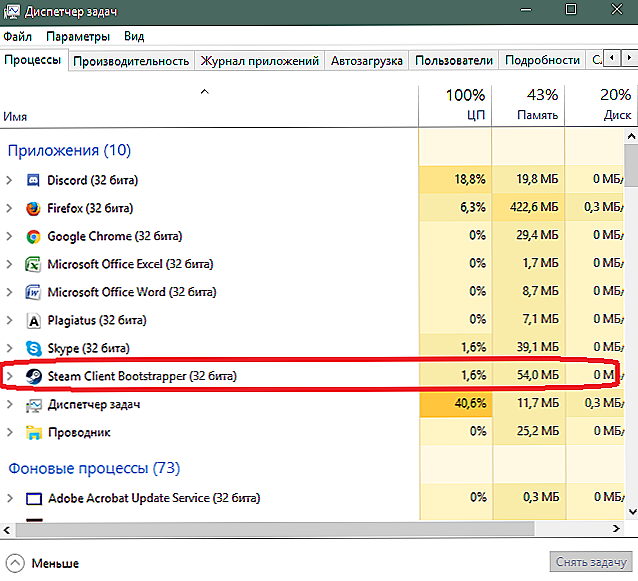
Usuwanie procesu Steam
- Uruchom klienta.
Antywirus i zapora ogniowa
Oprogramowanie antywirusowe i zapora mogą blokować aplikację. Tymczasowo je wyłącz.
- "Panel sterowania"
- Kategoria "System i zabezpieczenia".
- Ikona Zapory systemu Windows.
- Po stronie pojawi się lista menu. Wybierz "Wyłącz i włącz", jeśli chcesz dezaktywować usługę.
- Bez takiej ochrony system będzie podatny na ataki. Lepiej go dostosować. Kliknij "Zezwalaj na uruchamianie programu".
- Znajdź "Steam".
- Jeśli obok nie ma kleszczy, połóż je. Aby to zrobić, kliknij "Zmień ustawienia" i kliknij pola wyboru.
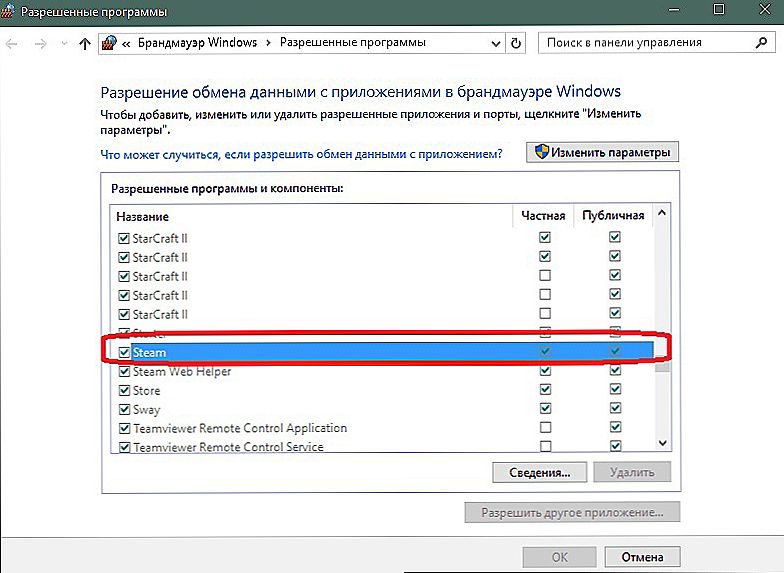
Zezwolenie na używanie Steam w Zaporze systemu Windows
- Zapisz zmiany.
Aby dezaktywować program antywirusowy:
- Kliknij prawym przyciskiem myszy ikonę narzędzia na pasku zadań.
- Element "Wyłącz".
Ale z tego powodu złośliwe oprogramowanie może dostać się na komputer. Lepiej jest dodać Steam do wyjątków, aby zarówno on, jak i "obrońca" działali razem. Co zrobić z programem antywirusowym zależy od jego parametrów. Różnią się one w różnych programach. Zobacz pomoc aplikacji, jak to skonfigurować. Istnieje uniwersalny sposób:
- Przejdź do folderu, w którym zainstalowano Steam.
- Kliknij prawym przyciskiem myszy plik wykonywalny "Steam.exe".
- Najedź kursorem na element o nazwie program antywirusowy.
- Poszukaj opcji "Dodaj do wyjątku" lub "Opcje".
Uszkodzone pliki
Jeśli uszkodzisz lub usuniesz ważne składniki programu, jest mało prawdopodobne, aby działał. Spróbuj odinstalować i zainstalować. Twoje gry, podczas gdy nigdzie się nie wybierasz. Ale ustawienia zostaną zresetowane. Będą musieli ponownie wybrać.
Jeśli w bibliotece brakuje wszystkiego, podaj ręcznie ścieżkę do żądanego katalogu. W tym celu:
- Otwórz Steam, jeśli zostanie zdobyty po instalacji.
- Wyświetl menu.
- Pozycja "Ustawienia".
- Sekcja "Pobieranie".
- Pokaż przycisk Biblioteki.

- Kliknij "Dodaj folder".
- Dodaj katalog, w którym zainstalowane są gry.
- Zrestartuj klienta.
Możesz usunąć pliki Steam, które mają wpływ na wydajność programu. Podczas aktualizacji pobiera brakujące składniki.
- Przejdź do katalogu Steam. Jeśli nie pamiętasz, gdzie został zainstalowany, kliknij prawym przyciskiem myszy jego skrót i wybierz "Właściwości". W polu "Obiekt" znajduje się ścieżka do katalogu.
- Usuń pliki "ClientRegistry.blob" i "Steam.dll". Ale wcześniej, zapisz ich kopie zapasowe.
- Uruchom klienta.
Konieczne jest usunięcie tylko dwóch składników. Jeśli inne biblioteki "znikną", program nie załaduje ich. Będziemy musieli go ponownie zainstalować.
Tryb offline
Skonfiguruj automatyczną autoryzację. Zrób to z góry - zanim coś się zepsuje. W końcu musisz zalogować się na to konto. A jeśli serwery Steam są niedostępne, nadal możesz grać.
- Uruchom klienta.
- Pojawi się formularz umożliwiający wprowadzenie loginu i hasła.
- Sprawdź opcję "Zapamiętaj".
- Zaloguj się do swojego profilu.
Teraz system nie poprosi o dane uwierzytelniające.Jeśli wyłączysz Internet lub Valve zrestartuje serwery, klient zaoferuje zalogowanie się w trybie offline. Steam nie musi weryfikować nazwy użytkownika i hasła. Są już w pamięci podręcznej.
Możesz uruchomić wcześniej zainstalowane gry. Ale usługi sieciowe nie będą dostępne.
Nie włączaj automatycznej autoryzacji na czyimś komputerze lub w sieci publicznej. Nagle ktoś inny uzyska dostęp do Twojego konta.
Jeśli okaże się, że klient nie loguje się do Steam, sprawdź połączenie internetowe. Sprawdź, czy działają serwery Steam. Poszukaj zawieszonego procesu w Menedżerze zadań. Zainstaluj ponownie klienta jako ostatni.